
Si, isto significa que pode achegar o rato habitual á tableta e aparecerá un punteiro de rato a pantalla completa na pantalla ou conectará o gamepad da Xbox 360 e reproducir o emulador Dandy ou calquera xogo (por exemplo, asfalto) de apoio a xestión de joystick. Cando conectas o teclado, podes usalo para configurar o texto, así como moitas combinacións de chaves estándar estarán dispoñibles.
Conexión de rato, teclado e gamepad USB
Na maioría dos teléfonos e tabletas Android non hai un porto USB de tamaño completo, polo que a inserción de dispositivos periféricos directamente neles non funcionará. Para iso, necesitará un cable OTG USB (on-the-go), que hoxe se vende en case calquera salón celular, eo seu prezo é de preto de 200 rublos. Que é otg? OTG USB Cable é un adaptador sinxelo, que por un lado ten un conector que lle permite conectalo ao teléfono ou a táboa, por outro: o conector USB estándar ao que pode conectar varios dispositivos.
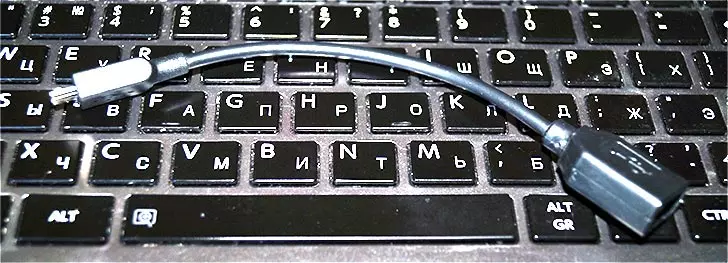
Otg Cable.
Coa axuda do mesmo cable, pode conectar unha unidade flash USB ou mesmo un disco duro externo a Android, pero na maioría dos casos non o verá "para que Android viu unha unidade flash, ten que facer algunhas manipulacións que Vou escribir de algunha maneira.
Nota: Non todos os dispositivos que executan Google Android admiten dispositivos periféricos a través do cable OTG USB. Algúns deles non teñen o soporte de hardware necesario. Por exemplo, pode conectar o rato e o teclado á tableta Nexus 7, pero o teléfono Nexus 4 non ten que traballar con eles. Polo tanto, antes de comprar o cable OTG, é mellor ver a Internet, pode que o seu dispositivo funcione con el.
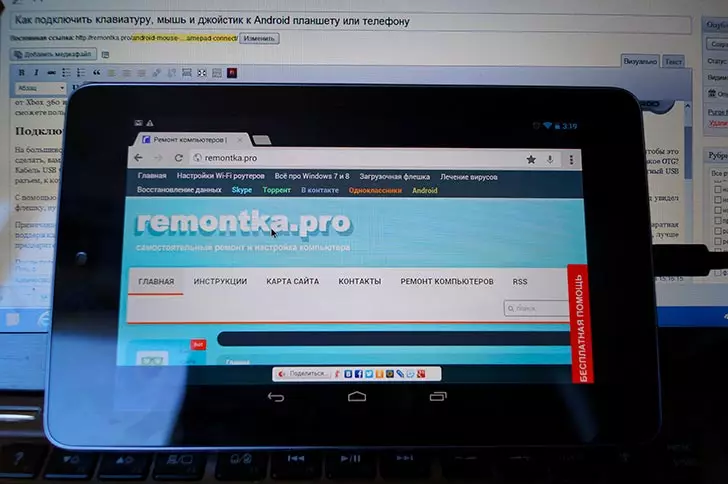
Xestión de rato de Android
Despois de ter un cable tal, simplemente conecte o dispositivo desexado a través del: todo debe gañar sen ningunha configuración adicional.
Ratos sen fíos, teclados e outros dispositivos
Non se pode dicir que o cable OTG USB é a mellor solución para usar dispositivos adicionais. Os fíos innecesarios, así como o que non son todos os dispositivos Android de apoio OTG: todo isto fala a favor de tecnoloxías sen fíos.

Se o dispositivo non admite OTG ou quere facer sen fíos - pode conectar facilmente ratones sen fíos, teclado e gamepad a través de Bluetooth a unha tableta ou teléfono. Para facelo, simplemente faga visible un dispositivo periférico, vaia á configuración de Android Bluetooth e seleccione exactamente o que quere conectarse.
Usando gamepad, rato e teclado en Android
Para usar todos estes dispositivos Android é bastante sinxelo, poden ocorrer problemas só con controladores de xogos, xa que non todos os xogos son compatibles. Se non, todo funciona sen axustes e raíz.
- Teclado. Permite escribir texto nos campos destinados a isto, mentres que ve un espazo máis grande na pantalla, xa que o teclado da pantalla desaparece. Moitas combinacións clave están a traballar - Alt + Tab para cambiar entre as últimas aplicacións, Ctrl + X, Ctrl + C e V para copiar e inserir texto.
- Rato Maniféstase coa aparición dun punteiro familiar na pantalla que pode controlar da mesma forma que normalmente xestiona os dedos. Non hai diferenzas de traballar con el para unha computadora regular.
- Gamepad. Pode usar para navegar pola interface de Android e iniciar as aplicacións, pero non se pode dicir que este é o xeito máis cómodo. Un xeito máis interesante é usar gamepad en xogos que admiten controladores de xogos, por exemplo, en Super Nintendo, Sega e outros emuladores.
Iso é todo. Alguén estará interesado, se escribo sobre como facer unha taxa: converte un dispositivo Android nun rato e teclado para unha computadora?
